Πώς να κατεβάσετε το πρόγραμμα οδήγησης Logitech M570 στα Windows 10: Οδηγός βήμα προς βήμα – TechCult
Miscellanea / / May 18, 2023
Το ποντίκι σας Logitech M570 έχει χαμηλή απόδοση; Η ενημέρωση του προγράμματος οδήγησης για τα Windows 10 θα μπορούσε να βοηθήσει. Σε αυτόν τον οδηγό, θα σας δείξουμε πώς να κατεβάσετε και να εγκαταστήσετε το πιο πρόσφατο πρόγραμμα οδήγησης Logitech M570 στα Windows 10, ώστε να βελτιώσετε την απόδοση του ποντικιού σας και να αξιοποιήσετε στο έπακρο την εμπειρία σας στον υπολογιστή. Ας αρχίσουμε!

Πίνακας περιεχομένων
Πώς να κατεβάσετε το πρόγραμμα οδήγησης Logitech M570 στα Windows 10
Το ποντίκι Logitech M570 είναι μια δημοφιλής επιλογή μεταξύ των χρηστών για τα συστήματα υπολογιστών τους. Ωστόσο, ορισμένοι χρήστες των Windows 10 αντιμετώπισαν δυσκολίες με τη λήψη της ενημέρωσης προγράμματος οδήγησης για αυτήν την εξωτερική συσκευή. Εάν αντιμετωπίζετε τέτοια προβλήματα, συνεχίστε να διαβάζετε το άρθρο για να διορθώσετε αυτά τα προβλήματα και να διασφαλίσετε την ομαλή λειτουργία του ποντικιού Logitech M570.
Γρήγορη απάντηση
Για να κάνετε λήψη του προγράμματος οδήγησης Logitech M570 στα Windows 10, ακολουθήστε τα εξής βήματα:
1. Μεταβείτε στον επίσημο ιστότοπο της Logitech και αναζητήστε Logitech M570.
2. Κάντε κλικ στο Ασύρματο Trackball M570 και ανοιχτό Λήψεις.
3. Τώρα, κατεβάστε το συμβατό λογισμικό.
4. Τελικά, συνδέστε τον ασύρματο δέκτη Logitech M570 για να το ανάψεις.
Γιατί πρέπει να κατεβάσω το πρόγραμμα οδήγησης Logitech M570 για Windows 10;
Ίσως αναρωτιέστε γιατί πρέπει να ασχοληθείτε με τη λήψη και την εγκατάσταση ενός προγράμματος οδήγησης. Τελικά, το ποντίκι φαίνεται να λειτουργεί μια χαρά χωρίς επιπλέον λογισμικό, σωστά; Αν και είναι αλήθεια ότι οι βασικές λειτουργίες του Logitech M570 μπορούν να χρησιμοποιηθούν χωρίς πρόγραμμα οδήγησης, υπάρχουν αρκετοί σημαντικοί λόγοι για τους οποίους είναι καλή ιδέα να διατηρείτε το πρόγραμμα οδήγησης ενημερωμένο. Εδώ είναι μερικοί λόγοι:
- Βελτιωμένη απόδοση: Η ενημέρωση του προγράμματος οδήγησης Logitech M570 μπορεί να οδηγήσει σε βελτιωμένη απόδοση του ασύρματου ποντικιού trackball. Αυτό συμβαίνει επειδή η πιο πρόσφατη έκδοση του προγράμματος οδήγησης ενδέχεται να έχει διορθώσεις σφαλμάτων, βελτιώσεις απόδοσης και νέες δυνατότητες που δεν ήταν διαθέσιμες στην παλαιότερη έκδοση.
- Συμβατότητα με νεότερο λογισμικό και υλικό: Με κάθε νέα έκδοση λογισμικού και υλικού, μπορεί να προκύψουν προβλήματα συμβατότητας με παλαιότερα προγράμματα οδήγησης. Με την ενημέρωση του προγράμματος οδήγησης Logitech M570, μπορείτε να διασφαλίσετε ότι η συσκευή σας είναι συμβατή με το πιο πρόσφατο λογισμικό και υλικό, κάτι που μπορεί να βελτιώσει την εμπειρία σας στον υπολογιστή.
- Ενισχυμένη ασφάλεια: Τα ξεπερασμένα προγράμματα οδήγησης μπορεί να θέτουν κινδύνους για την ασφάλεια, καθώς ενδέχεται να έχουν ευπάθειες που μπορούν να εκμεταλλευτούν οι χάκερ. Η ενημέρωση του προγράμματος οδήγησης Logitech M570 μπορεί να σας βοηθήσει να διασφαλίσετε ότι η συσκευή σας προστατεύεται από απειλές ασφαλείας.
- Καλύτερη λειτουργικότητα: Τα νεότερα προγράμματα οδήγησης ενδέχεται να προσφέρουν πρόσθετη λειτουργικότητα που δεν υπήρχε σε παλαιότερες εκδόσεις. Για παράδειγμα, το πιο πρόσφατο πρόγραμμα οδήγησης Logitech M570 μπορεί να έχει προσθέσει υποστήριξη για νέες χειρονομίες ή διαμορφώσεις κουμπιών, οι οποίες μπορούν να βελτιώσουν τη συνολική λειτουργικότητα του ποντικιού.
Διαβάστε επίσης:Πώς να κατεβάσετε προγράμματα οδήγησης ηχείων Logitech στα Windows
Πώς να κατεβάσετε το πρόγραμμα οδήγησης Logitech M570 στα Windows 10
Για να κάνετε λήψη του προγράμματος οδήγησης Logitech M570 στο λειτουργικό σας σύστημα Windows, ακολουθήστε αυτές τις δύο μεθόδους:
Μέθοδος 1: Ελέγξτε τη συμβατότητα του συστήματος Windows 10
Η βολική μέθοδος για να ελέγξετε τη συμβατότητα του συστήματος Windows 10 με το πρόγραμμα οδήγησης Logitech M570 είναι χρησιμοποιώντας το Εργαλείο διάγνωσης DirectX. Εδώ είναι τα βήματα που πρέπει να ακολουθήσετε:
1. Πάτα το Πλήκτρο Windows + R να ανοίξει το Τρέξιμο κουτί διαλόγου.
2. Τύπος dxdiag και πατήστε Εισαγω.
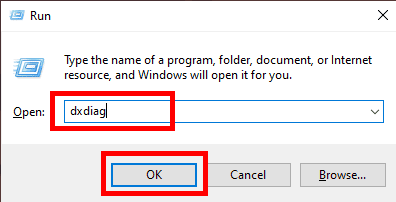
3. Στο παράθυρο του Εργαλείου διάγνωσης DirectX, μεταβείτε στο Σύστημα καρτέλα και ελέγξτε το Λειτουργικό σύστημα ενότητα για να δούμε αν λέει Windows 10 ή Windows 10 (64-bit).
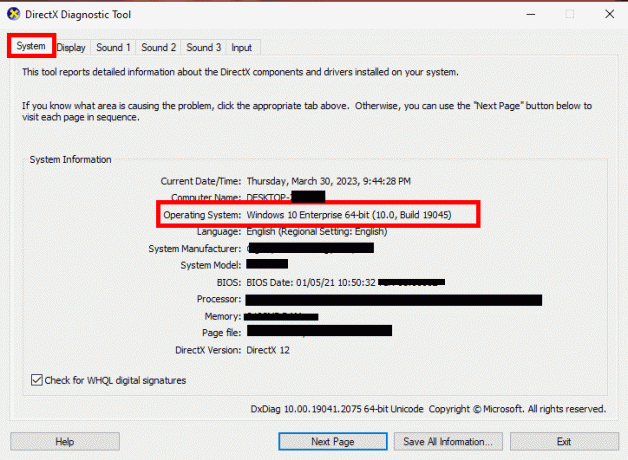
Σημείωση: Βεβαιωθείτε ότι το σύστημά σας πληροί τις ελάχιστες απαιτήσεις για τη σωστή λειτουργία του προγράμματος οδήγησης Logitech M570, οι οποίες είναι:
- Windows 10 (32-bit ή 64-bit)
- θύρα USB
- σύνδεση στο Internet
Διαβάστε επίσης:Πώς να διορθώσετε το Logitech K750 που δεν λειτουργεί
Μέθοδος 2: Λήψη και εγκατάσταση προγράμματος οδήγησης Logitech M570 χρησιμοποιώντας το SetPoint
Υπάρχει μια δημοφιλής και εύκολη επίσημη μέθοδος λήψης και εγκατάστασης προγράμματος οδήγησης Logitech M570. Χρησιμοποιώντας το λογισμικό SetPoint μπορούμε εύκολα να κατεβάσουμε και να εγκαταστήσουμε το πρόγραμμα οδήγησης Logitech M570. Ακολουθούν μερικά βήματα για τον τρόπο λήψης του προγράμματος οδήγησης Logitech M570 Windows 10.
1. Επισκέψου το Ιστότοπος υποστήριξης της Logitech και αναζήτηση Logitech M570.

2. Πρέπει να δεις Ασύρματο Trackball M570. Κάντε κλικ σε αυτό.
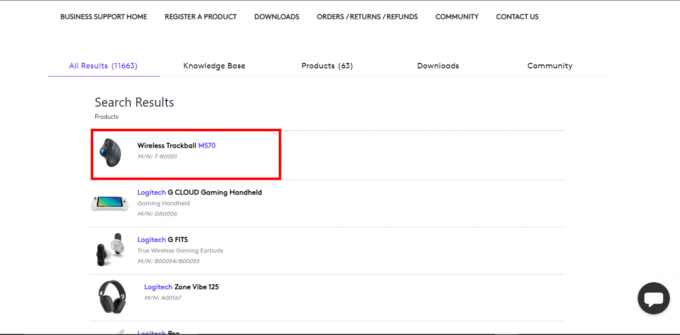
3. Κάνε κλικ στο Λήψεις καρτέλα, ο ιστότοπος θα πρέπει να ανιχνεύει αυτόματα το λειτουργικό σας σύστημα, εάν όχι, μπορείτε να το αλλάξετε κάνοντας κλικ στο αναπτυσσόμενη λίστα και τώρα αν επιλέξατε το δικό σας OS, κάντε κλικ στο Εμφάνιση όλων των λήψεων.
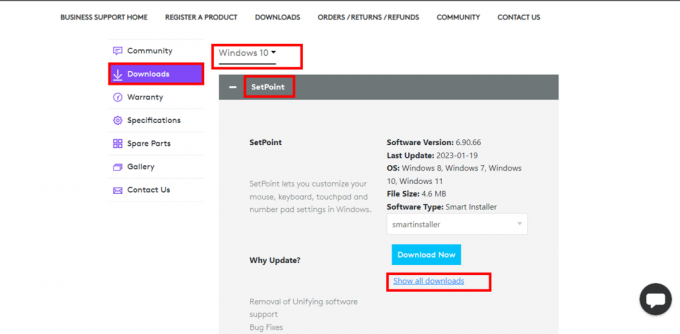
4. Βρείτε το λογισμικό που είναι συμβατό με το σύστημά σας και κάντε κλικ στο Κατεβάστε τώρα.
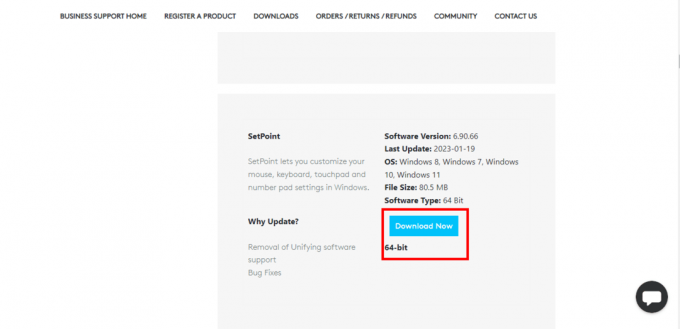
5. Μόλις γίνει λήψη του λογισμικού SetPoint, εντοπίστε το αρχείο εγκατάστασης και κάντε διπλό κλικ πάνω του για να ξεκινήσει η διαδικασία εγκατάστασης.
6. Ακολούθησε το προτροπές στην οθόνη για να ολοκληρωθεί η εγκατάσταση.
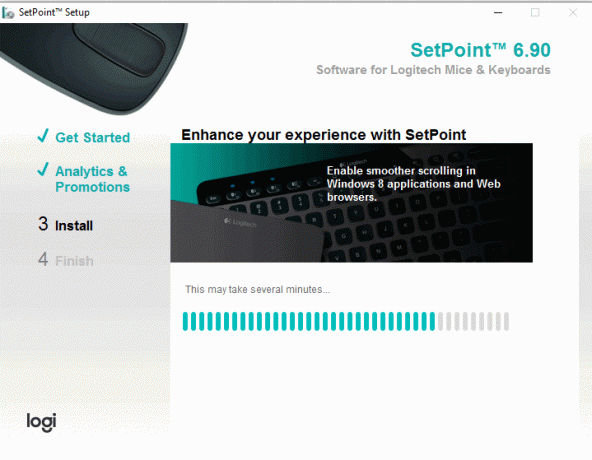
7. Μόλις εγκατασταθεί το SetPoint, συνδέστε τον ασύρματο δέκτη Logitech M570 σε μια θύρα USB του συστήματος Windows 10 και ενεργοποιήστε το ασύρματο trackball ποντίκι Logitech M570.
8. Εκκινήστε το Λογισμικό SetPoint από το μενού Έναρξη ή τη συντόμευση της επιφάνειας εργασίας.
9. Στο παράθυρο SetPoint, κάντε κλικ στο Εργαλείααυτί για να δείτε την έκδοση του προγράμματος οδήγησης. Μπορείτε να κάνετε κλικ στο Εγκαταστήστε το πρόγραμμα οδήγησης PS/2 για να εγκαταστήσετε το πιο πρόσφατο πρόγραμμα οδήγησης εάν αυτό το κουμπί είναι γκρι και δεν έχει εγκατασταθεί η πιο πρόσφατη έκδοση.
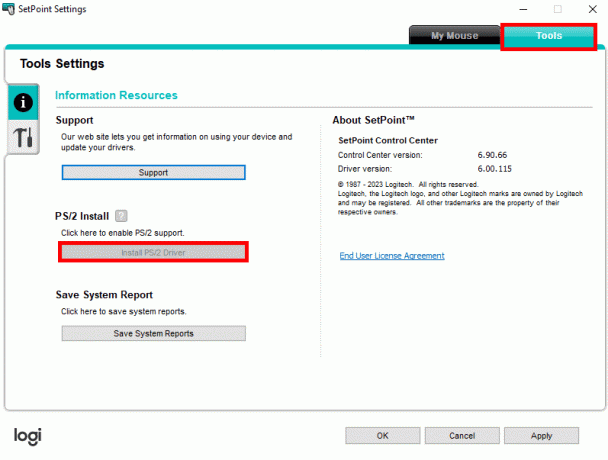
Μόλις εγκατασταθεί το πρόγραμμα οδήγησης, επανεκκινήστε το σύστημα Windows 10 για να εφαρμόσετε τυχόν αλλαγές και να βεβαιωθείτε ότι το ασύρματο ποντίκι Logitech M570 λειτουργεί σωστά.
Πώς να απεγκαταστήσετε το πρόγραμμα οδήγησης Logitech M570 Windows 10
Μπορείτε να απεγκαταστήσετε το πρόγραμμα οδήγησης Logitech M570 στη Διαχείριση Συσκευών. Απλώς κάντε δεξί κλικ στο πρόγραμμα οδήγησης κάτω από τα Ποντίκια και άλλες συσκευές κατάδειξης και κάντε κλικ στο Απεγκατάσταση συσκευής. Μπορείτε να ακολουθήσετε τον οδηγό μας Πώς να απεγκαταστήσετε και να επανεγκαταστήσετε τα προγράμματα οδήγησης στα Windows 10 για να κατανοήσετε καλύτερα αυτά τα βήματα.
Ελπίζουμε ότι αυτός ο οδηγός σας βοήθησε να μάθετε πώς να κατεβάσετε το πιο πρόσφατο πρόγραμμα οδήγησης Logitech M570 στα Windows 10. Πείτε μας ποια μέθοδος ήταν η πιο εύκολη να ακολουθήσετε. Εάν έχετε περαιτέρω ερωτήσεις ή προτάσεις για χρήση, μη διστάσετε να τις μοιραστείτε στην ενότητα σχολίων.
Ο Henry είναι ένας έμπειρος συγγραφέας τεχνολογίας με πάθος να κάνει σύνθετα θέματα τεχνολογίας προσβάσιμα στους καθημερινούς αναγνώστες. Με πάνω από μια δεκαετία εμπειρίας στον κλάδο της τεχνολογίας, ο Henry έχει γίνει μια αξιόπιστη πηγή πληροφοριών για τους αναγνώστες του.



